Обновление конфигурации 1С 8.2 и 8.3
Фирма 1С очень часто выпускает различные обновления. В них исправляются ошибки, добавляется новый функционал, дорабатывается и добавляется новая отчетность. Законодательство нашей страны очень часто меняется и его нужно соблюдать. Даже если вас все устраивает в текущей конфигурации, отказ от обновлений может привести к плачевным последствиям.
Например, правительство утвердило новую форму отчетности, а вы не обновили программу и впоследствии в лучшем случае контролирующие органы просто не приняли ее у вас. За более серьезные нарушения можно получить немалый штраф, особенно, если статус вашей фирмы – юридическое лицо.
В данной статье будут рассмотрены два способа обновления конфигурации 1С 8.2 или 8.3: через конфигуратор и через интернет.
Важно! Перед любым обновлением всегда делайте резервную копию информационной базы! Возьмите это себе за правило! Лучше потратить немного времени и сделать копию, чем потом искать способы восстановить данные! Причем желательно делать это с сохранением в каталог. В случае сбоя все данные восстановятся.
Обновление 1С через конфигуратор
Первое, что нужно сделать для обновления конфигурации данным способом – скачать ее с сайта «users.v8.1c.ru».
Важно помнить, что в том случае, когда конфигурация не обновлялась продолжительное время, не всегда получится сразу перейти на последний ее релиз. В таком случае вам придется производить постепенное обновление конфигурации, установив несколько версий.
Наша команда предоставляет услуги по консультированию, настройке и внедрению 1С.
Связаться с нами можно по телефону +7 499 350 29 00.
Услуги и цены можно увидеть по ссылке.
Будем рады помочь Вам!
Распакуйте архив со скачанным обновлением, и запустите файл установки «setup.exe». При установке программа выберет каталог по умолчанию, но вы можете указать другой.
Зайдите в базу, которую необходимо обновить в режиме «Конфигуратор». В меню «Конфигурация» выберите подменю «Поддержка» и в нем пункт «Обновление конфигурации».
В открывшейся форме выберите первый источник обновлений конфигурации.
Отметьте флажками необходимые папки, так же можно добавить свой каталог для поиска.
Получите понятные самоучители по 1С бесплатно:
В случае, когда подходящие обновления найдены, их перечень отобразится. Жирным будет выделяться последнее обновление из всех найденных. Выберите нужную и нажмите «Далее».
Дальше ничего дополнительно настраивать не нужно. Перед вами для ознакомления откроется форма с описанием обновления и форма с указанием текущего релиза и того, до которого будет произведено обновление.
Немного подождите, и перед вами появился окно, в котором будут показаны отличия текущей конфигурации от обновления.
Если у вас типовая конфигурация поставщика, то не нужно здесь ничего менять. В том случае, когда в конфигурации было много доработок, перепроверьте все внимательно, чтобы ничего не «затереть». Нажмите на кнопку «Выполнить».
Если при обновлении произошли какие-либо ошибки, программа выведет их описание в сообщениях.
Если все обновилось успешно, просто обновите конфигурацию базы данных клавишей «F7».
При обновлении конфигурации убедитесь, что установленная у вас версия платформы является рекомендуемой для данной версии релиза конфигурации. Зачастую вместе с обновлением конфигурации приходится устанавливать другую версию платформы 1С.
Смотрите также видео по обновлению 1С через конфигуратор:
Обновление 1С через интернет
В отличие от предыдущего способа обновления, в данном случае не нужно открывать конфигуратор. Все действия производятся в режиме «Предприятие». В разных конфигурациях расположения элементов в меню может отличаться, но суть везде одна.
В меню «Администрирование» перейдите в пункт «Интернет-поддержка пользователей». В открывшейся форме выберите пункт «Обновление программы».
Так же в данном разделе можно настроить автоматическую проверку обновлений при запуске или по заданному вами расписанию. Остальные настройки несут больше информативный характер.
После того, как программа проверит наличие обновлений, она выдаст вам соответствующее окно. Убедитесь, что в каталоге текущего пользователя (обычно на диске «C») достаточно места для скачивания обновления.
В данном случае обновление было успешно найдено. Обновление платформы нам не требуется. Из данной формы мы можем перейти к описанию изменений в устанавливаемом обновлении. В том случае, когда у вас уже есть скачанный файл обновления, вы можете его установить, перейдя по соответствующей гиперссылке, но в рамках нашего примера мы этого не буде делать.
Нажмите на кнопку «Далее» и откроется форма авторизации на портале 1С:ИТС. Логин с паролем вам должны были предоставить вместе с договором ИТС.
После успешной авторизации, программа начнет скачивать обновление. Все зависит от скорости и стабильности вашего интернета.
После скачивания вам будет необходимо решить, производить обновление сейчас или позднее. Когда вы будете обновлять программу, в ней не должно находиться других пользователей, так как необходим монопольный режим. Обновление может занять довольно продолжительное время.
Если при скачивании обновлений или при их установке возникли какие-либо проблемы, программа выдаст вам соответствующее сообщение. Записи о ходе обновления и сопутствующих ошибках будут доступны в журнале регистрации. Названия событий следующие: «Получение обновлений программы» и «Обновление информационной базы».
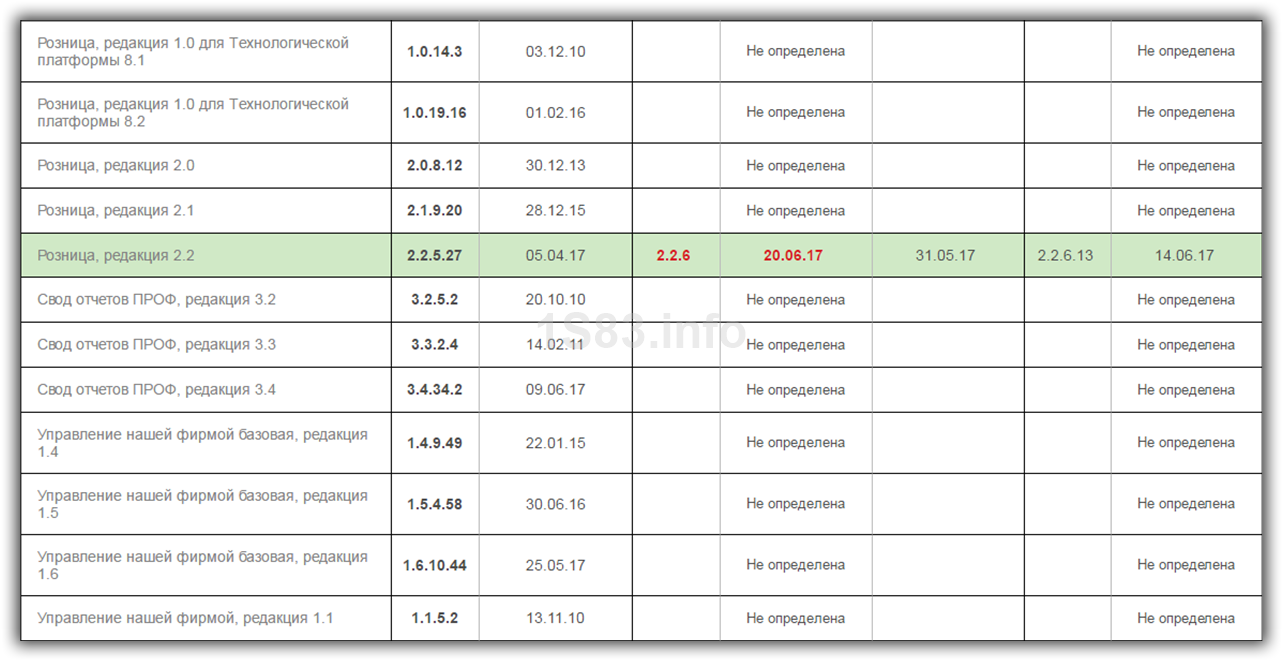
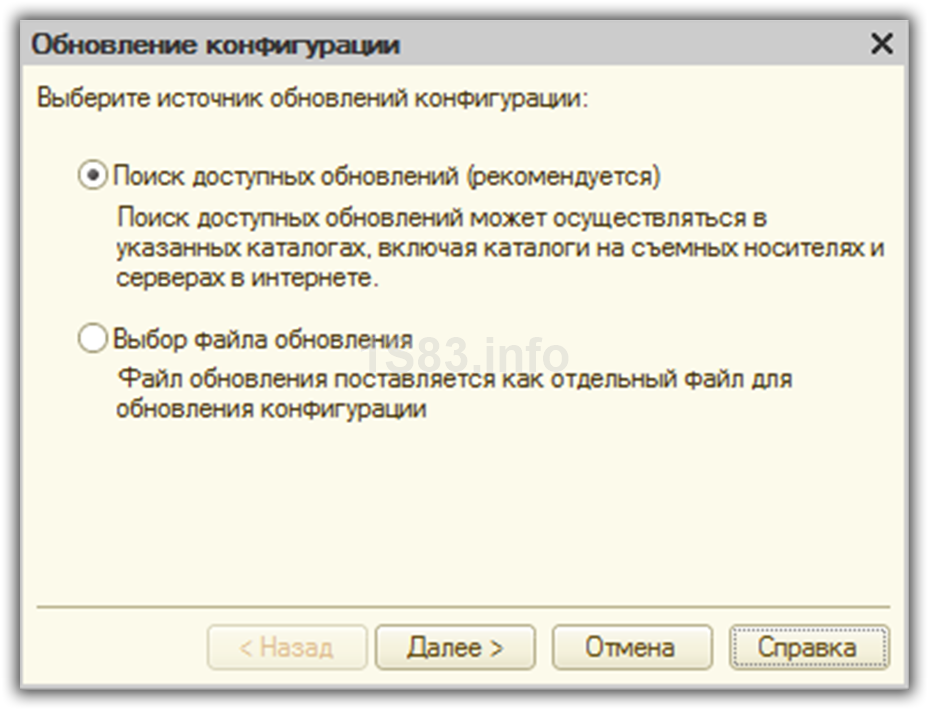
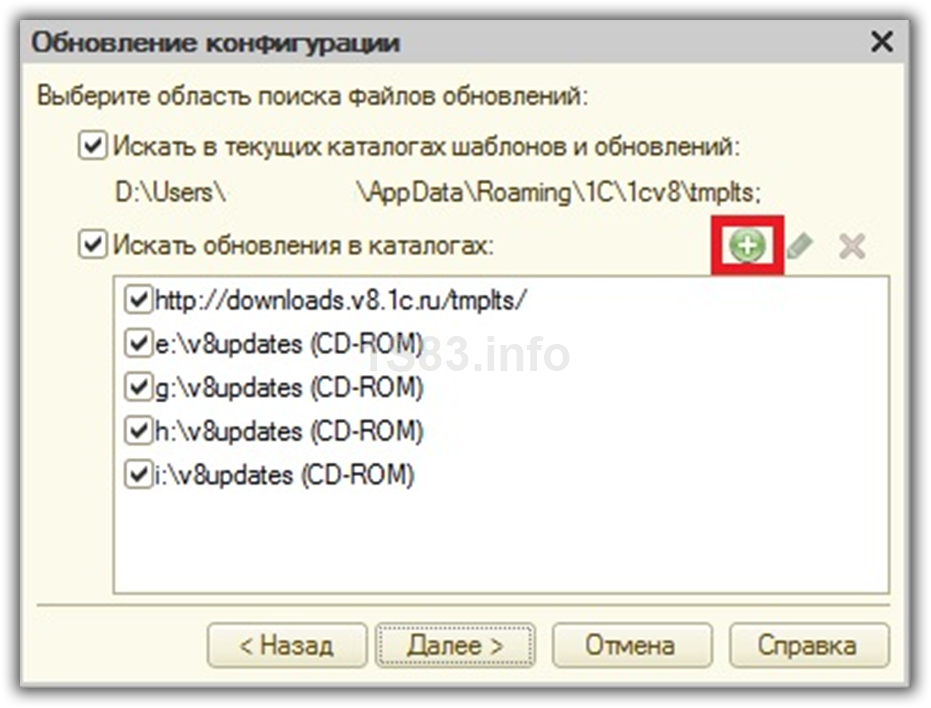
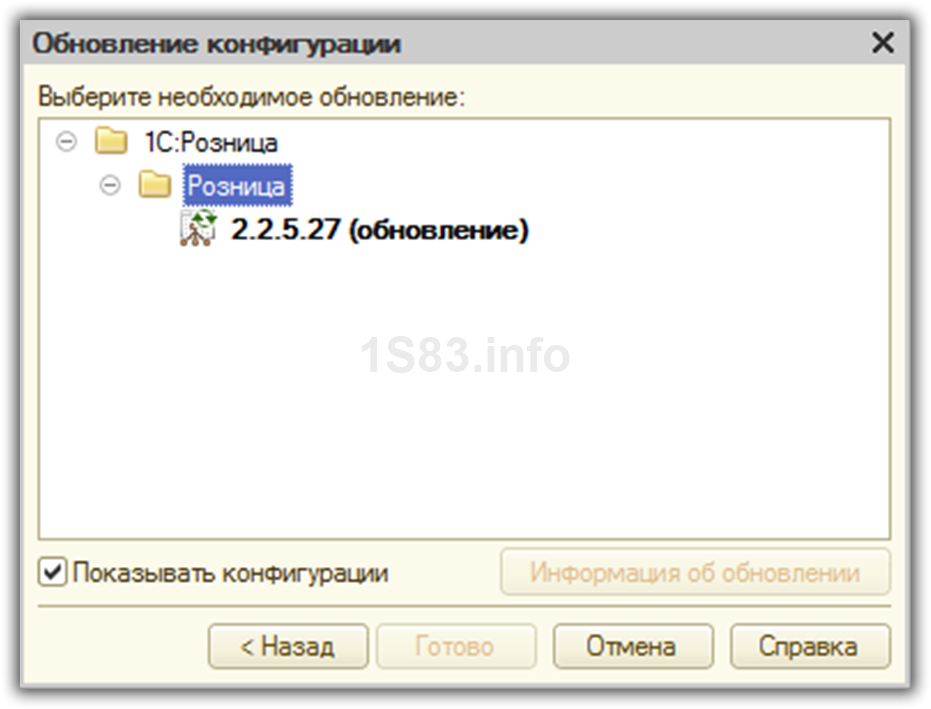
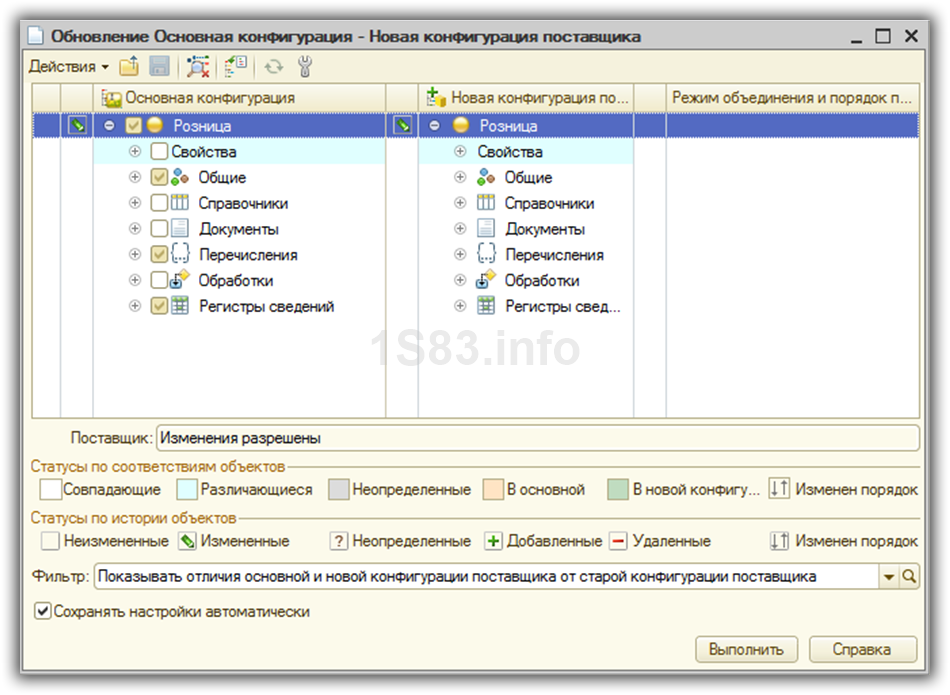
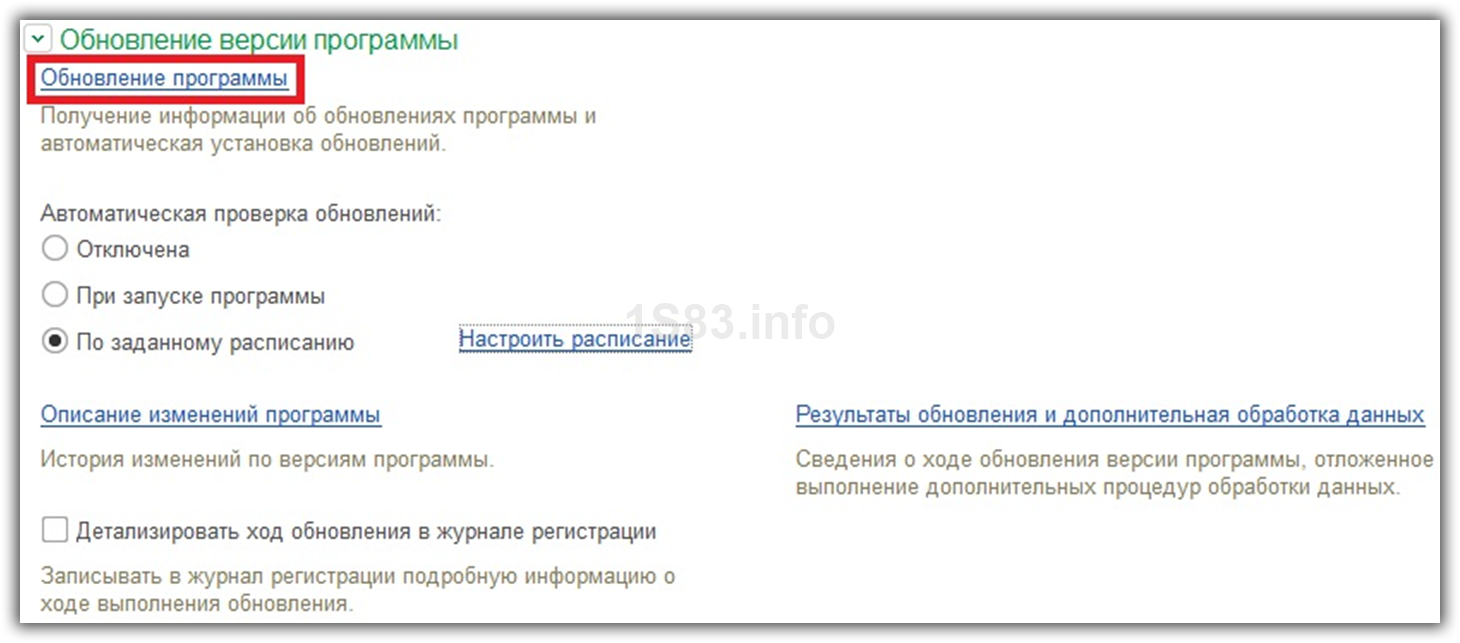
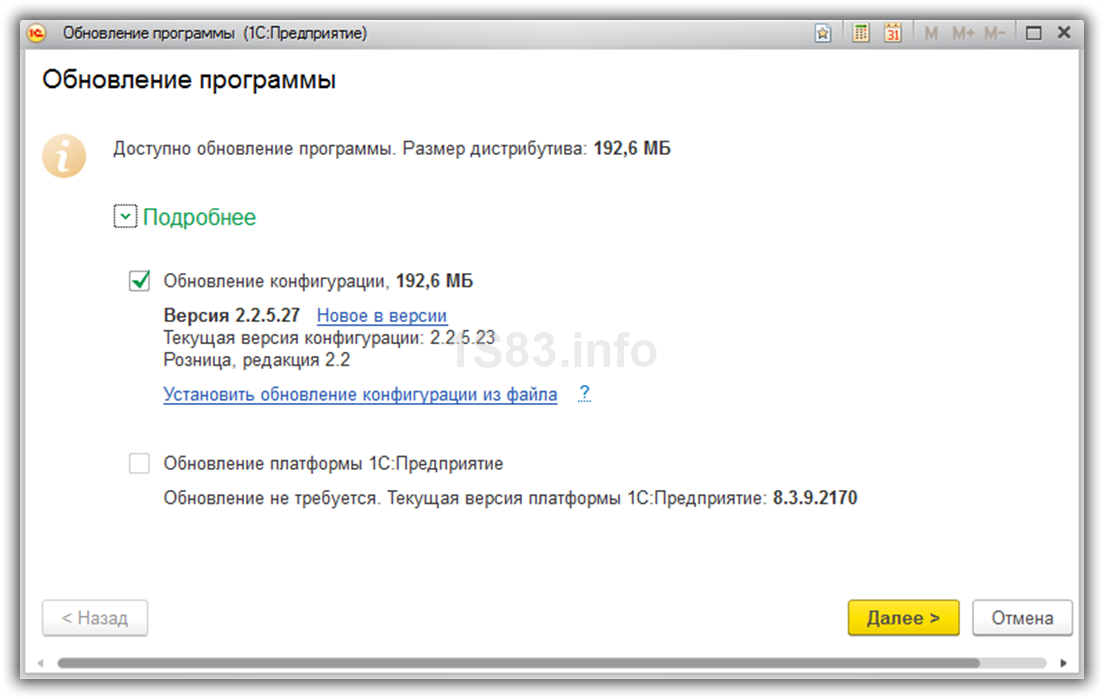
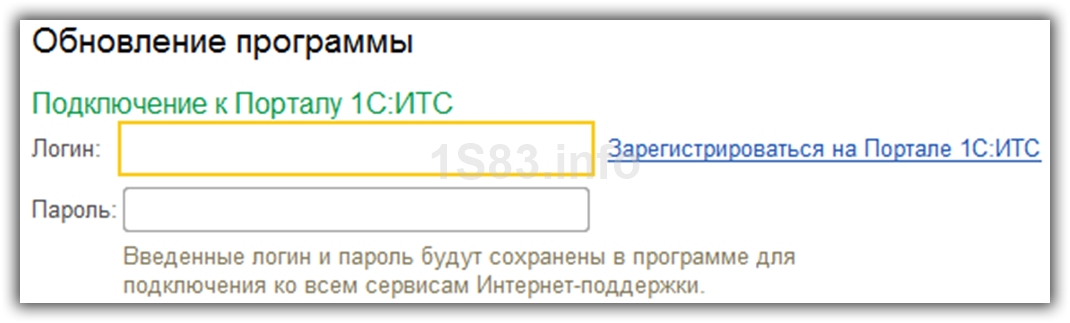

Комментарии
Во время отладки обновления конфигурации 53,39 вылезает ошибка: https://pbs.twimg.com/media/DRGiFSjXUAAhgnp.jpg